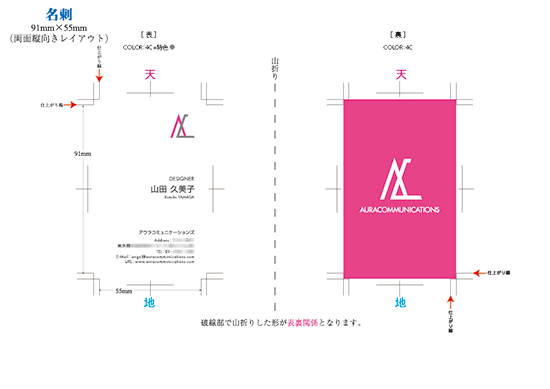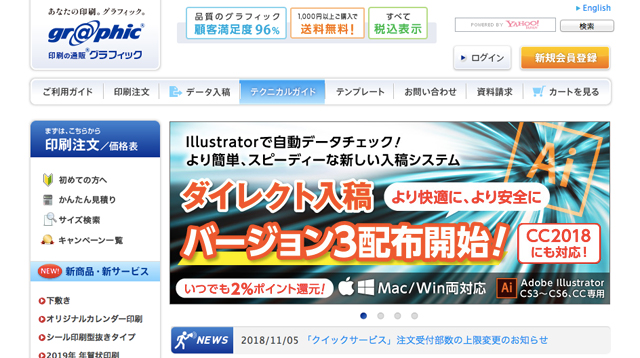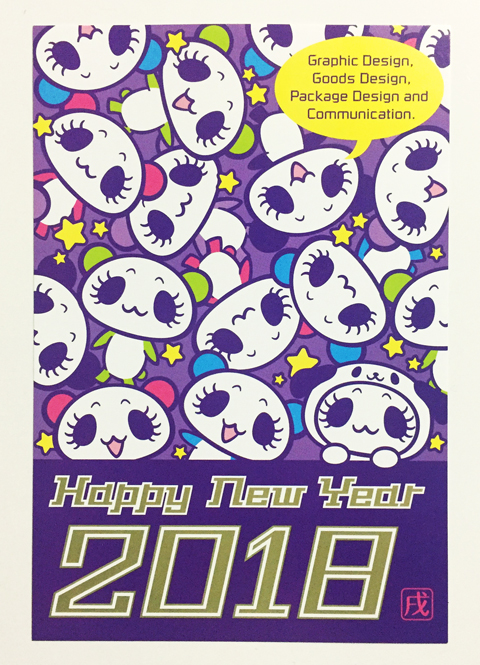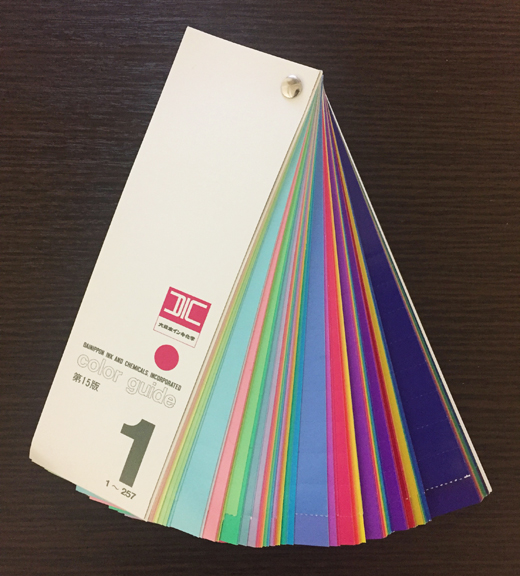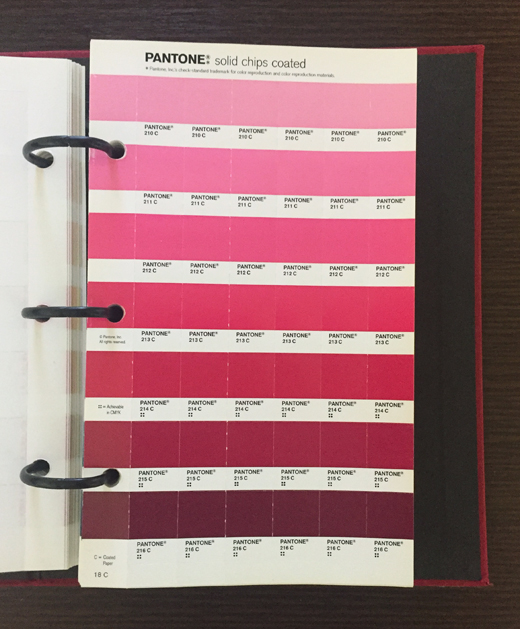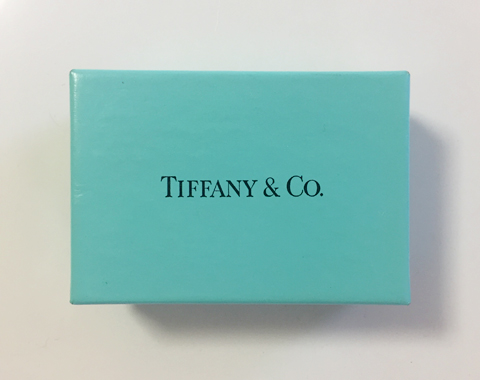こんにちは。ANGEL VIBESです。前回の続きです。
Adobe Illustrator のバージョンCS6以降の、特色PANTONEのくすみが気になりませんか? というお話をしてきました。ですが、特色PANTONEは「Pantone」から「Pantone+」に新しくなり、「Pantone+ Solid Coated」を使おうとするなら、「Lab値」から「CMYK値」に定義を変えられず、そういった「くすみ」問題から逃れられないということでしたね。
今回は、カラーブックに、旧・特色「Pantone Solid Coated」を追加する方法があるので、そのご紹介をしてみたいと思います。
「Pantone+ Solid Coated」では本当に「CMYK値」で定義できないのか?
前回にちょっと触れましたが、「Pantone+ Solid Coated」は、本当に「CMYK値」で定義できないのかどうか、実際に試してみます。
「スウォッチ」ウィンドウの「特色オプション」では、確かに「Lab値」から「プロセスブックの CMYK 値を使用」に変更することができます。「スウォッチ」ウィンドウの右上端のメニューから「特色」を選ぶと「特色オプション」画面が表示されます。デフォルトでは「指定されたブックの Lab 値を使用」になっていますので、その下にある「プロセスブックの CMYK 値を使用」を選択します。すると特色オプションの設定は、「プロセスブックの CMYK 値を使用」になります。しかし、これで、「カラー」ウィンドウに「Pantone+ Solid Coated」が表示されている時に、「Lab値」を示すアイコンが「CMYK値」アイコンになるのかどうか。
「特色オプション」画面、「プロセスブックの CMYK 値を使用」を選択
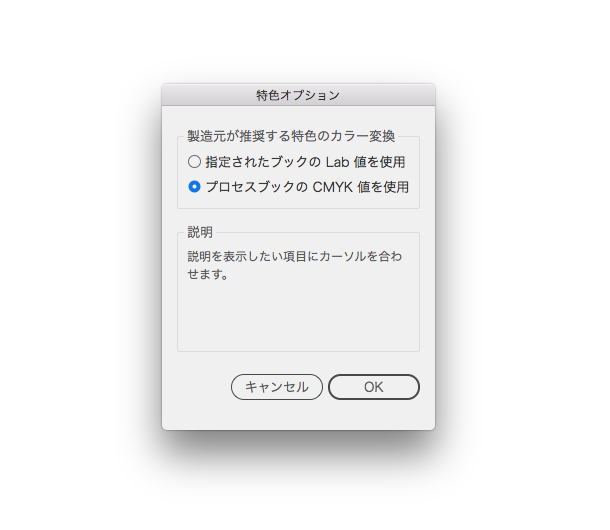
しかし「Lab値」を示すアイコンのまま変わりません。
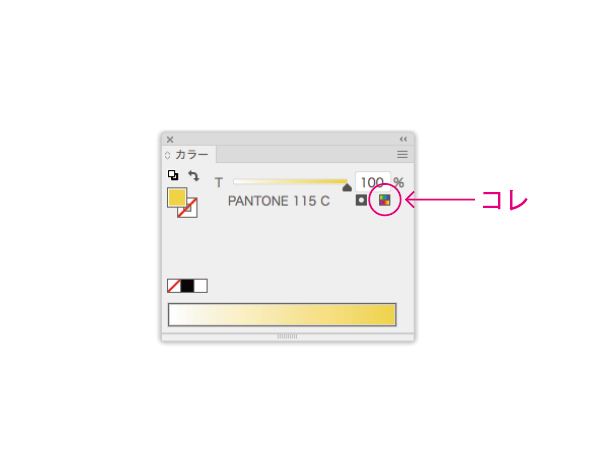
やってみましたが、ダメでした。「特色オプション」は「プロセスブックの CMYK 値を使用」を選択できるにはできます。しかしアイコンは「Lab値」のままです。
前回もご紹介しましたが、Adobeのサイトでも説明がされているように、「Pantone Plus スポットカラーをドキュメントスウォッチに追加するには、「Lab値」を使用してスポットカラーを定義します。」ということなので、「CMYK値」のアイコンにはならず、その再現色も「Lab値」によって定義された色になってしまいます。
「CMYK値」を使用するなら、やはり、カラーブックに旧・特色「Pantone Solid Coated」を追加するしかないということです。
カラーブックに旧・特色「Pantone Solid Coated」を追加してみましょう
カラーブックに旧・特色「Pantone Solid Coated」を追加する方法ですが、実はAdobeのサイトでも紹介があります。この方法を参考に、旧・特色「Pantone Solid Coated」が追加できるのか、実際にやってみます。
その方法です。MacのHDには、「アプリケーション」フォルダがありますね。このフォルダにあるAdobe Illustrator CC(もしくはCS6)の書類フォルダに、旧バージョン(CS2から5のバージョン)の書類を拾って配置します。
Adobe Illustrator が開いているなら、まずは終了します。そして、「Adobe Illustrator CC」フォルダ→「Presets」フォルダ→「ja_JP」フォルダ→「スウォッチ」フォルダ→「カラーブック」フォルダ、まずここまでたどり着きます。ここに、旧バージョンの初期設定書類、「PANTONE solid coated.acbl」を配置します。「PANTONE solid coated.acbl」は、旧バージョンの同じフォルダ、すなわち「カラーブック」から拾います。なお、Adobe Illustrator CCの「カラーブック」フォルダには、「以前のカラーブック」というフォルダがあるので、ここに配置しても良いでしょう。
これでOKです。Adobe Illustratorを開けば、「メニューバー」→「ウィンドウ」→「スウォッチライブラリ」→「カラーブック」に、旧・特色「Pantone Solid Coated」が追加されていますので、選択して使ってみましょう。
「PANTONE solid coated.acbl」を配置しました
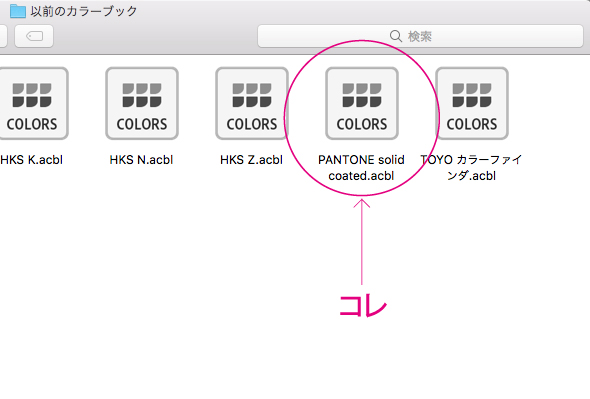
次回は、実際に「PANTONE+」と「PANTONE」の色味、CMYK置き換え色を比べてみたいと思います。
まとめ
- 「Pantone+ Solid Coated」でも「プロセスブックの CMYK 値を使用」は選択できる
- しかし、「カラー」ウィンドウではアイコンは「Lab値」のまま
- 旧バージョンの「PANTONE solid coated.acbl」をカラーブックに配置すれば旧バージョンの「PANTONE solid coated」が使える
では、また!